Як вставити підписи до всіх таблиць, рисунків або рівнянь одночасно в Word?
Заголовок - це мітка з номером для розрізнення різних об’єктів у документі Word, таких як таблиці, малюнки та рівняння. Цей підручник покаже вам спосіб швидкого вставлення підписів до кожної таблиці, малюнка та рівняння одночасно в документі Word.
- Вручну вставте підписи до таблиць, рисунків та рівнянь по черзі
- Одним клацанням миші вставляйте підписи до всіх таблиць, рисунків та рівнянь одночасно за допомогою Kutools для Word
Пакетні вставки підписів для всіх зображень, таблиць та рівнянь у програмі Word
Зазвичай ви можете легко вставити підпис до одного зображення, таблиці чи рівняння за допомогою функції «Вставити підпис» у Word. Але що, якщо десятки картинок, таблиць або рівнянь? Тепер спробуйте функцію Multiple Captions у Kutools for Word, яка звільнить вас від виснажливої та повторюваної роботи та додасть підписи для всіх зображень, таблиць і рівнянь лише кількома клацаннями!

Kutools для Word: потужна надбудова містить понад 100 інструментів, і вона може підвищити ефективність роботи на 80% у вашому Word щодня! Отримайте зараз!
Рекомендовані засоби підвищення продуктивності для Word
Kutools для Word: Інтеграція ШІ 🤖, понад 100 розширених функцій заощаджують 50% часу обробки документів.Безкоштовне завантаження
Вкладка Office: представлено вкладки, подібні до браузера, у Word (та інших інструментах Office), що спрощує навігацію між кількома документами.Безкоштовне завантаження
Вручну вставте підписи до таблиці, малюнка або рівняння у Word
Цей метод допоможе вставити підпис до певного об’єкта (зображення, таблиці або рівняння) за допомогою функції «Вставити підпис» вручну. Будь ласка, виконайте наступне:
Цей метод додасть підпис лише для поточного вибраного об’єкта (зображення, таблиці або рівняння). Щоб вставити заголовки для всієї таблиці, рисунків або рівнянь, відвідайте Кутулс.
1. Виберіть об’єкт (малюнок, таблицю або рівняння), до якого потрібно додати підпис, і натисніть посилання > Вставити підпис. Дивіться знімок екрана:

2. У діалоговому вікні Заголовок, будь ласка, вкажіть тип мітки з етикетка у випадаючому списку виберіть позицію мітки з становище і натисніть на OK кнопку. Дивіться знімок екрана:

Наразі для вибраного об’єкта вже додано підпис. Дивіться знімок екрана:

Одним клацанням миші можна вставити підписи до всіх таблиць, малюнків і рівнянь одночасно за допомогою Kutools для Word
Kutools для Wordвставка Кілька підписів утиліта може вставити підписи до всіх таблиць, рисунків, рівнянь одночасно. Він також може вставляти підписи до SmartArt та Chart.
Kutools для Word: потужна надбудова містить понад 100 інструментів, і вона може підвищити ефективність роботи на 80% у вашому Word щодня! Отримайте зараз!
1. Клацніть, будь ласка Kutools Plus > множинний Підписи застосувати цю утиліту. Дивіться знімок екрана:

2. У діалоговому вікні Batch Insert Caption перевірте типи файлів Системні підписи як вам потрібно, і натисніть на OK кнопки.
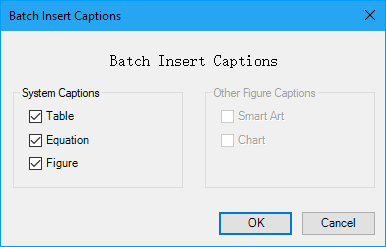
Тепер підписи вставляються відразу для зазначеного типу об’єктів.

Примітка: Перетягніть вертикальну смугу прокрутки вище зображення, щоб переглянути більше ...
Найкращі інструменти продуктивності офісу
Kutools для Word - Підніміть свій досвід Word із Over 100 Чудові особливості!
🤖 Kutools AI Assistant: змініть свій текст за допомогою ШІ - Створення вмісту / Переписати текст / Узагальнити документи / Звертайтеся за інформацією на основі Документа, все в Word
📘 Майстерність документів: Розділити сторінки / Об’єднати документи / Експортувати вибране в різні формати (PDF/TXT/DOC/HTML...) / Пакетне перетворення в PDF / Експортувати сторінки як зображення / Друк кількох файлів одночасно...
✏ Редагування змісту: Пакетний пошук та заміна між кількома файлами / Змінити розмір усіх зображень / Транспонування рядків і стовпців таблиці / Перетворити таблицю в текст...
🧹 Очищення без зусиль: Змітати Зайві простори / Розбиття розділів / Усі заголовки / Текстові поля / Гіперпосилання / Щоб отримати більше інструментів для видалення, відвідайте наш сайт Вилучити групу...
➕ Творчі вставки: Вставити Роздільники тисяч / Прапорці / радіо кнопки / QR-код / Штрих-код / Таблиця діагональних ліній / Заголовок рівняння / Підпис зображення / Заголовок таблиці / Кілька зображень / Дізнайтеся більше в Вставити групу...
???? Точність вибору: Точне визначення конкретні сторінки / Таблиці / форми / заголовок абзаців / Покращте навігацію за допомогою більше Виберіть функції...
⭐ Покращення зірок: Швидка навігація до будь-якого місця / автоматичне вставлення повторюваного тексту / плавно перемикатися між вікнами документів / 11 Інструменти перетворення...
